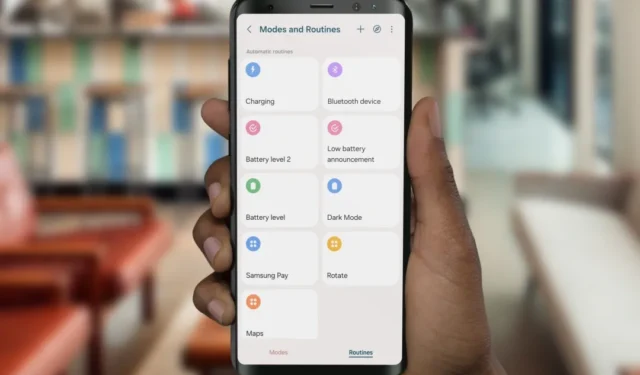
집에 일찍 돌아가고 싶어 차에 손을 뻗었지만 삼성 갤럭시 휴대전화의 위치와 모바일 데이터가 여전히 꺼져 있습니다. 자동차에 연결하면 자동으로 켜지도록 루틴이 설정되어 있어도 마찬가지입니다. 이제 Samsung Galaxy 휴대전화에서 모든 루틴 작동이 중지되었음을 알 수 있습니다. 다행히 루틴을 예전의 영광으로 되돌릴 수 있는 방법이 있습니다.
1. 전화기를 다시 시작하세요
핵심적인 부분에 도달하기 전에 휴대전화를 다시 시작했는지 확인하세요. 많은 문제를 해결할 수 있습니다. One UI의 가끔 버그와 결함으로 인해 모드와 루틴이 작동하지 않을 수 있습니다. 따라서 가장 먼저 해야 할 일은 Samsung Galaxy 휴대폰을 다시 시작하는 것입니다.
Galaxy 휴대폰을 다시 시작하려면 전원 + 볼륨 낮추기 버튼을 약 3초 동안 누르면 전원 메뉴가 나타납니다. 그런 다음 다시 시작휴대폰을 다시 시작하세요.를 탭하세요.

2. OS 및 앱 업데이트
이전 버전의 모드 및 루틴 앱을 실행 중입니까, 아니면 휴대폰이 최신 버전으로 업데이트되지 않았습니까? 최신 버전으로 업데이트하는 것을 고려해야 합니다.
1. 모드 및 루틴 앱에서 업데이트를 확인하려면 Galaxy Store를 열고 탐색 표시줄 오른쪽 하단에서 메뉴 로 이동하세요. 그런 다음 업데이트를 탭하세요.

2. 이제 휴대전화에서 사용 가능한 앱 업데이트를 찾습니다. 목록에서 모드 및 루틴 앱을 찾아 원형 화살표를 탭하여 앱 업데이트를 시작하세요. 목록에 앱이 표시되지 않으면 이미 최신 버전으로 업데이트된 것입니다.

3. 또는 Samsung Galaxy 휴대전화에서 최신 펌웨어 버전을 실행하고 있는지 확인하세요. 이러한 업데이트에는 필요한 버그 수정 및 앱 업데이트가 포함되어 있습니다. 설정의 소프트웨어 업데이트 섹션으로 이동하여 이를 확인할 수 있습니다. 그런 다음 다운로드 및 설치를 탭하세요.

4. 이제 휴대전화에서 모든 업데이트를 확인하고, 가능한 경우 최대한 빨리 업데이트합니다.

삼성 Galaxy에서 최신 One UI 6을 실행하고 계십니까? 그렇다면 사진으로 맞춤 스티커를 만드는 방법을 확인해 보세요.
3. 더욱 정확한 루틴 생성
Samsung Galaxy에서 위치 의존 루틴을 사용하고 있는데 작동하지 않는 경우, 루틴은 작동하지만 부정확한 위치로 인해 실행되지 않을 가능성이 있습니다.
위치를 사용하는 대신 루틴에서 더 정확한 옵션을 사용해 보세요. 예를 들어 집 Wi-Fi 연결이 끊어지면 모바일 데이터를 켜고, 집 Wi-Fi에 연결되면 모바일 데이터를 끄는 등의 작업이 가능합니다.
4. 충돌하는 루틴을 제거하세요.
당신의 루틴이 서로 충돌하는지 확인하셨나요? 집 Wi-Fi 연결이 끊어지면 Wi-Fi를 끄는 루틴을 만들고, 휴대전화가 자동차 Bluetooth에 연결되면 Wi-Fi 핫스팟을 켜는 또 다른 루틴을 만들었다고 가정해 보겠습니다. Wi-Fi가 차고 내 범위 내에 있는 경우 문제가 발생할 수 있으며, 집 Wi-Fi 범위를 벗어나지 않는 한 루틴 앱은 아무 작업도 수행하지 않습니다.
5. 디지털 웰빙 앱의 캐시 지우기
디지털 웰빙은 사용자의 사용 패턴에 따라 다른 앱을 최적화하고 백그라운드에서 너무 오랫동안 실행되는 앱을 일시중지하거나 중지할 수 있습니다. 모드 및 루틴 앱은 대부분의 시간 동안 백그라운드에서 실행되므로 디지털 웰빙이 앱을 종료하여 루틴이 전혀 작동하지 않을 수 있습니다. 아>
이 상황을 해결할 수 있는 방법은 디지털 웰빙 앱의 캐시를 지우는 것입니다.
1. 캐시를 지우려면 설정을 열고 . 그런 다음 앱 섹션의 옵션을 탭하여 앱 정보를 엽니다.

2. 사용 섹션의 저장소로 가서 캐시 지우기<를 탭하세요. /span>.

6. 루틴 앱의 데이터 및 캐시 지우기
때때로 모드 및 루틴 앱에 버그가 발생하여 루틴이 일시적으로 작동하지 않을 수 있습니다.
1. 이 문제를 해결하려면 앱 캐시를 삭제하세요. 설정을 열고 모드 및 루틴 앱을 검색하세요. 그런 다음 아래로 스크롤하여 앱 섹션에서 모드 및 루틴을 탭하여 앱 정보를 엽니다.

2. 이제 저장소로 이동하여 캐시 지우기를 탭하세요. 이렇게 하면 문제가 해결될 것입니다.

3. 문제가 지속되면 데이터 지우기.
면책조항: 모드 및 루틴 앱 데이터를 삭제하도록 선택하면 저장된 루틴이 모두 삭제됩니다. 주의해서 진행하고 모든 루틴을 다시 추가할 준비가 된 경우에만 이 옵션을 선택하세요.

7. 절전 설정 변경
휴대전화의 전원이 부족한 경우 루틴 앱이 최대 절전 모드로 전환되는 경우가 있을 수 있습니다. 이를 방지하려면 절전 설정을 변경해야 합니다.
1. 절전 설정을 변경하려면 설정을 열고 배터리로 이동하세요. 그런 다음 절전(플릭 스위치가 아니라 텍스트)을 탭하세요.

2. 이제 앱 및 홈 화면 제한 옵션을 탭하여 끄세요.

8. 루틴+ 앱 제거
모든 고급 사용자 여러분, 루틴 경험을 강화하기 위해 Good Lock의 Routine+ 앱을 사용하고 계십니까? 그렇다면 시스템에 알 수 없는 버그가 발생할 수 있습니다. 현재 가능한 유일한 해결 방법은 Good Lock 앱에서 Routine+를 제거하는 것입니다.
1. Routine+를 제거하려면 Samsung Galaxy 휴대폰에서 Good Lock을 엽니다. 그런 다음 Routine+ 모듈을 길게 탭하고 하세요.

2. 제거를 탭하세요. 그런 다음 확인을 눌러 제거를 확인하세요. 이렇게 하면 문제를 일으키는 알 수 없는 요인을 처리할 수 있습니다.

루틴 다시 라우팅
가이드에 언급된 수정 사항을 사용하면 Samsung Galaxy 휴대폰의 일상이 다시 작동하기 시작합니다. 하지만 어떤 경우에도 문제가 해결되지 않으면 가만히 앉아서 삼성의 버그 수정을 기다리는 것이 좋습니다.
참고로, Samsung Galaxy Phone의 Dynamic Island를 사용하는 방법은 다음과 같습니다.


답글 남기기